【スーツアップ使い方ガイド】タスクの重要度の設定方法
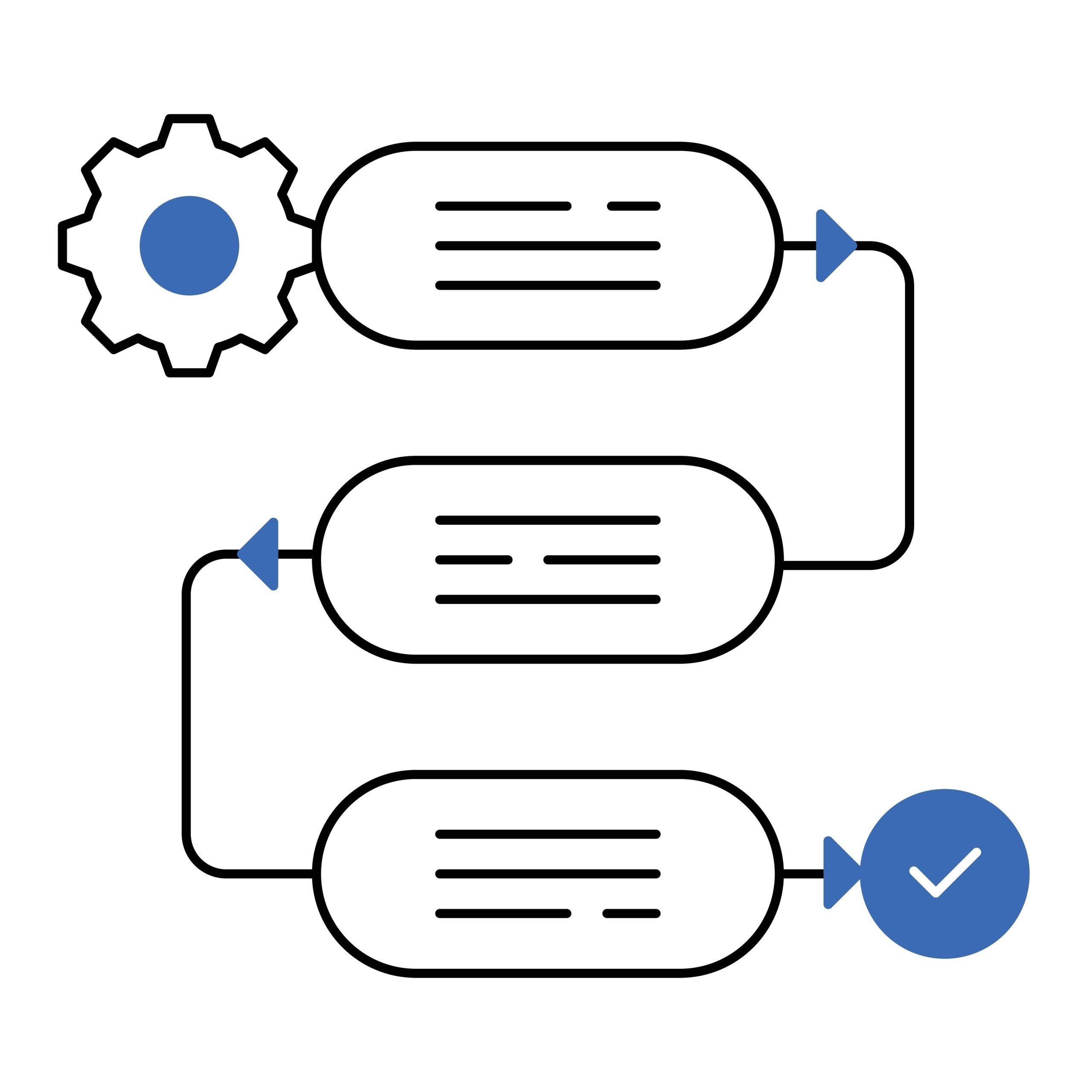
「スーツアップ使い方ガイド」では、経営支援クラウド「Suit UP」(以下「スーツアップ」といいます。)を初めて使う方向けに、分かりやすく、かんたんにスーツアップの使い方の説明をしてまいります。今回は、タスクの重要度についてになります。
私たちは、中小・中堅企業やスタートアップのユーザーの皆様がスーツアップを使うことで、会社の組織力、労働生産性、売上・利益や企業価値の向上、また、スタッフの皆様の働きやすさの改善と幸せに貢献できるものと確信しています。
1.タスクの重要度とは?
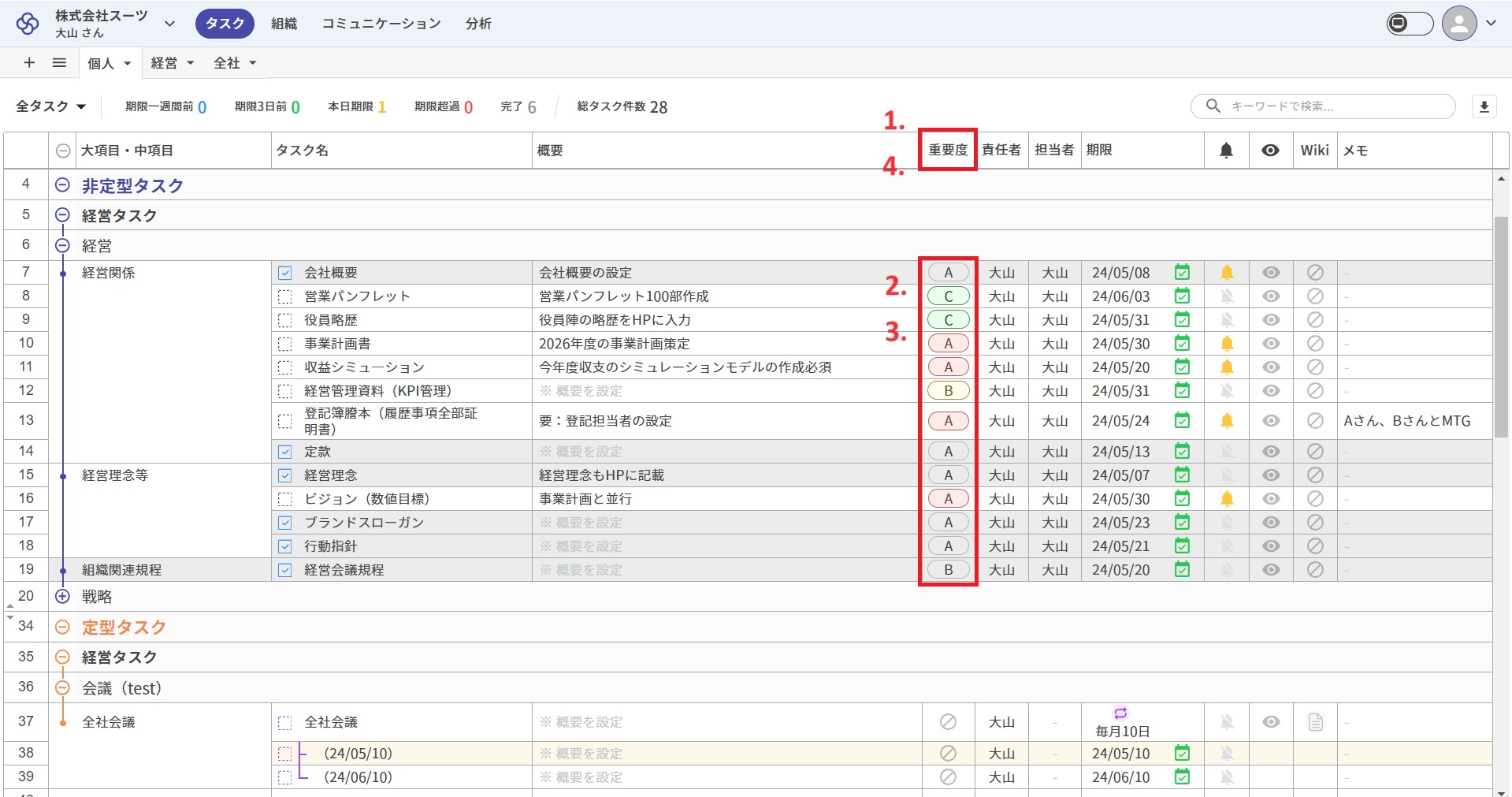
タスクの重要度とは、そのタスクの重要度合がどれだけ高いのかを「見える化」する機能です。チームでタスク管理を行うからにはタスク同士で優先順位をつけなければなりません。これはアイゼンハワーマトリックスと呼ばれるタスク整理手法です。ビジネスではタスクの期限を遵守することの重要度が著しく高いため、例えば期限が迫っている日常業務にかかるタスクのような緊急度が高く、重要度が低いタスクに追いやられて、どうしても緊急度が低く、重要度が高いタスクは放置されてしまう傾向にあります。この緊急度が低く、重要度が高いタスクこそ、中長期的な観点では会社にとって重要なタスクであることが多く、このタスクを「見える化」しチーム全体で意識づけするために重要度の設定項目があります。なお、タスクの重要度は非定型タスクにおいてのみ設定することができます。また、プライベートタスクにおいてはタスクの重要度の設定ができません。
2.タスクの重要度の表示
タスクの重要度はA~Cの3段階で評価することができます。特段指定がなければBとして、そのタスクの重要度が設定されますが、より重要度が高ければAを、より重要度が低ければCを選択しましょう。重要度Aを選択した場合には重要度の欄が赤色に、重要度Bを選択した場合は重要度の欄が黄色に、重要度Cを選択した場合には重要度の欄が緑色に表示されます。また、完了にチェックがつけられたタスクは、重要度の欄が灰色で表示されます。なお、重要度を設定しないことも選択できます。この場合、重要度の欄は灰色に表示され、「-」が入力されます。
3.タスクの重要度の設定
(1)タスクの重要度の新規設定
タスクの重要度は、当初Bに設定されています。しかし、前述のとおり、より重要度の高いタスクや低いタスクが存在します。そのため、当該タスクの重要度をクリックすることで、プルダウンによる重要度の選択を行ってください。これにより、その時点でのタスクの重要度が「見える化」されます。
(2)タスクの重要度の変更
タスクの状況によっては、重要度を変更しなくてはならない場合もあるでしょう。その場合は、重要度の設定と同じ手順で重要度の変更を行いましょう。
4.タスクの重要度のフィルター
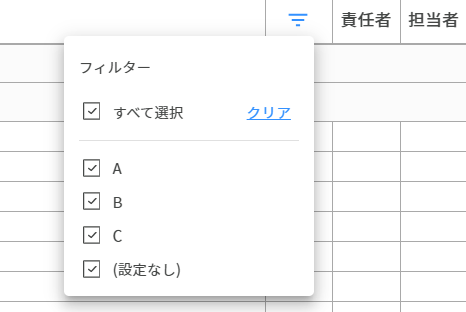
スーツアップでは、重要度ごとにフィルターを使って表示することができます。「重要度Aだけを表示したい」や「重要度A、Bのみを表示したい」といった場合には、列見出しの重要度をクリックし、フィルターを設定しましょう。
【スーツアップ使い方ガイド】タスク
1.タスクの設定方法
【関連ブログ】
2.スーツアップの「組織」と「コミュニケーション」の基本画面、各部の名称と操作方法
【初心者向けコンテンツ】
第1回 スーツアップの基本
第2回 管理者向けガイド
第3回 一般利用者向けガイド
※ 「全社タスク管理」、「全社プロジェクト管理」、「チームのタスク管理」、「チームのプロジェクト管理」、「タスクの見える化」、「タスク雛型」、「ワークマネジメントツール」及び「タスクマネジメントツール」は当社の登録商標です。
チームのタスク管理 / プロジェクト管理でこのようなお悩みはありませんか?

そうなりますよね。私も以前はそうでした。タスク管理ツールを導入しても面倒で使ってくれないし、結局意味なくなる。

じゃあどうしたらいいのか?そこで生まれたのがスーツアップです。

これ、エクセル管理みたいでしょ?そうなんです。手慣れた操作でチームのタスク管理ができるんです!

見た目がエクセルだからといって侮るなかれ。エクセルみたいに入力するだけで、こんなことも

こんなことも

こんなことまでできちゃうんです。

エクセル感覚でみんなでタスク管理。
まずは以下よりお試しいただき、どれだけ簡単か体験してみてください。








